调出外景人物照片鲜丽的洋红色-PS艺术照调色教程
作者 Sener 来源 PS联盟 发布时间 2009-08-28
本教程介绍一些背景色比较单一照片调色方法。大致过程:先简单的把图片的色彩调柔和,然后可以用色相/饱和度,选取背景色来换颜色,可选择自己喜欢的颜色,后面再处理一些人物即可。
原图

最终效果

1、打开原图素材,创建可选颜色调整图层,参数设置如图1,2,效果如图3。
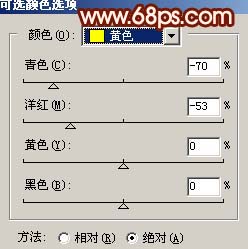
<图1>

<图2>

<图3>
2、新建一个图层,按Ctrl + Alt + Shift + E 盖印图层,图层混合模式改为“正片叠底”,加上图层蒙版,用黑白渐变稍微把顶部拉点透明效果,如图4。

<图4>
| 123下一页 |